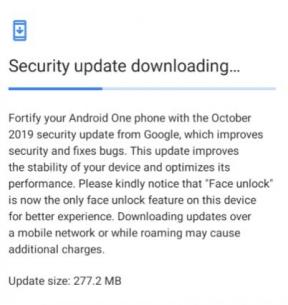Kaj je revizijski način v sistemu Windows 10? Kako se zagnati v načinu revizije ali iz njega?
Windows / / August 05, 2021
Torej želite narediti vnaprej določeno sliko okna, da boste lahko zagnali druge stroje s predhodno nastavljenimi nastavitvami? No, za to obstaja način revizije za Windows 10. Z revizijskim načinom lahko spremenite, odstranite in prilagodite način namestitve sistema Windows. To je še posebej koristno za OEM in druge dobavitelje Windows windows build. Glavni razlog, zakaj zapre način Windows 10 Audit, ker lahko preprosto namestite ali odstranite programe in programe, ki jih morda potrebujete ali jih ne potrebujete. Zagon sistema Windows Audit ali iz njega je precej preprost. Danes vas bomo vodili skozi ta postopek in vam povedali več o načinu revizije na splošno.
Se spomnite starih šolskih časov, ko so imeli vsi računalniki v računalniškem laboratoriju enak nabor programov, enake privzete datoteke in isto privzeto geslo? No, to je čarobnost načina revizije. Z načinom nadzora v sistemu Windows 10 lahko ustvarite vnaprej določeno sliko oken, ki jo lahko namestite na tisoče računalnikov. To je koristno za organizacije, saj prihrani čas pri konfiguriranju osebnega računalnika po namestitvi, saj je vsa konfiguracija v sami slikovni datoteki. Če se vam to zdi zmedeno, ne skrbite, spodaj vam bomo pomagali razumeti to globlje.
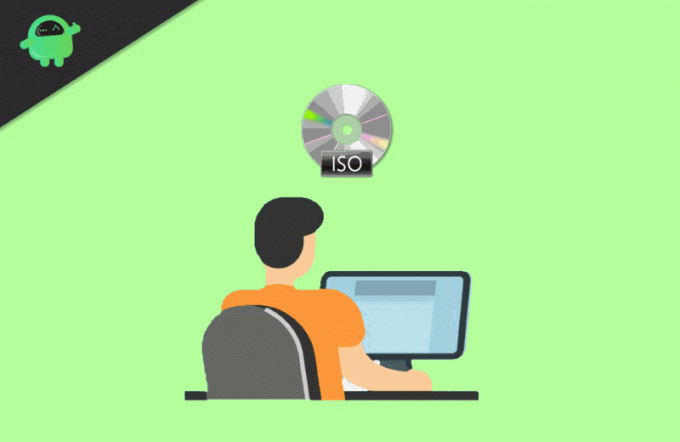
Kazalo
- 1 Kaj je način revizije v sistemu Windows 10
- 2 Kako zagnati revizijski način v sistemu Windows 10
- 3 Kako zapreti revizijski način v sistemu Windows 10
- 4 Zaključek
Kaj je način revizije v sistemu Windows 10
Ste si kdaj predstavljali, kako proizvajalci originalne opreme in korporacije prilagajajo sistem Windows v svojem računalniku. No, slike Windows prilagodijo v načinu za nadzor. Način lahko uporabite za ustvarjanje prilagojene slike sistema Windows. Vsak OEM in korporacija lahko ročno prilagodi Windows, preden pošlje napravo končnemu uporabniku. Vendar lahko način revizije uporabljate tudi iz zasebnih razlogov in nihče ne sme uporabljati načina revidiranja. Z uporabo tega načina lahko računalnik zaženete veliko hitreje in vnaprej namestite programsko opremo in pakete za potapljanje v sliko sistema Windows.
Lahko prednastavite posodobitve, ki se bodo izvajale v vašem sistemu Windows in imajo lahko več slik. Možnosti za prilagajanje v revizijskem načinu je ogromno; na sliki sistema Windows lahko spremenite in namestite kar koli, da ustvarite edinstven ali oseben sistem Windows.
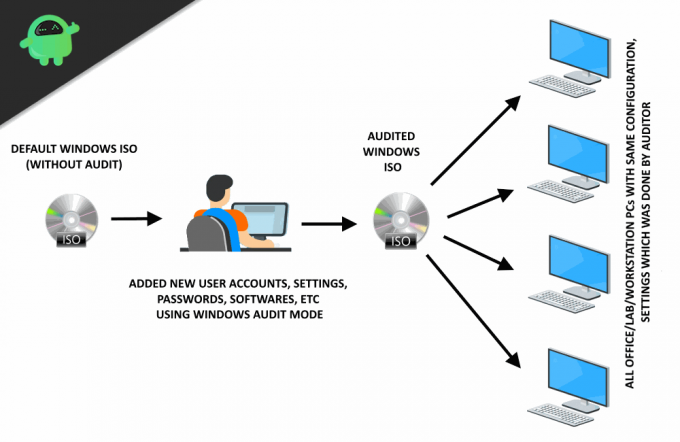
Z uporabo načina revizije lahko zaobidete OOBE in dostopate do namizja v najkrajšem možnem času; nastavitve, kot so uporabniški račun, lokacija in časovni pas, bodo vnaprej konfigurirane. Lahko se povežete z omrežjem in izvajate skripte; zaradi tega je dodajanje jezikovnega paketa zelo enostavno. Preizkuse lahko izvajate brez ustvarjanja uporabniškega računa. Namestitev aplikacij po naročilu in posebnih gonilnikov je enostavna in če želite imeti enake slike za vse V napravah lahko sliko preprosto uredite v načinu za revizijo in jo kopirate, kasneje pa jo lahko namestite na svoj naprav.
Kako zagnati revizijski način v sistemu Windows 10
Revizijski način je prilagodljivo orodje za zasebne uporabnike za prilagajanje sistema Windows pred prvo nastavitvijo. Poleg tega lahko v svojem sistemu naredite kakršne koli popravke, ki jih korporacije morda niso storile namesto vas. Lahko imate tudi slike oken za prihodnje naprave. Če želite vedeti, kako vstopiti v revizijski način, sledite naslednjim korakom.
Korak 1) Ko se Cortana prikaže na pozdravnem zaslonu, pritisnite CRTL + Shift + F3. Če če uporabljate prenosni računalnik, pritisnite Fn Key.

2. korak) Računalnik se bo samodejno zagnal in prijavljeni boste v način za nadzor. Pojavil se bo poziv z vprašanjem o Orodje za pripravo sistema. Če vas pri namestitvi ali spremembi nastavitve zahteva ponovni zagon računalnika, izberite Ukrep za čiščenje sistema nato Enter Način revizije sistema in Možnost zaustavitve »Znova zaženi«.
S tem boste shranili nastavitve. Znova zaženite računalnik in vrnili se boste v način za nadzor.
Pomembno
Ko se prijavite v način za revizijo sistema Windows 10, vas bo pozvalo okno orodja za pripravo sistema. Uporablja se za shranjevanje in dokončanje nastavitev revizije.

Ne prekrižajte / končajte tega okna. To se uporablja za shranjevanje nastavitev revizije in varno odjavo iz načina revizije.
Zdaj boste sistem Windows uporabljali v načinu za nadzor. Tu lahko uporabite vse nastavitve in prilagoditve. Vse posodobitve / nastavitve, ki ste jih naredili, bodo samodejno shranjene.
Kako zapreti revizijski način v sistemu Windows 10
Ko končate s prilagajanjem, je pomembno, da včasih izstopite iz načina za revizijo, težavno je izstopiti iz načina za nadzor, vendar je tukaj metoda, ki ji lahko sledite.
Izberite Ukrep za čiščenje sistema, Enter v Izkušnje s sistemom Out of Box (OOBE).

Označite možnost Splošno. Izberite Možnost ShutDown "Shutdown" za nastavitev računalnika. Znova zaženite, da nastavite računalnik za novega uporabnika.
Opomba: Potrditveno polje za posplošitev bo iz vaše namestitve sistema Windows odstranilo edinstvene podatke.
Zaključek
Način Windows 10 Audit je odlično orodje za pisarne, skrbnike omrežij, tehnike računalniških laboratorijev in še veliko več. Način pregleda sistema Windows vam omogoča, da v fazi namestitve popolnoma prilagodite svoj računalnik. Tako lahko uživate v enakih nastavitvah in naboru aplikacij v več računalnikih, ne da bi šli v namestitveno Hazzard. Večina podjetij uporablja način revizije za namestitev aplikacij in nabora gonilnikov drugih proizvajalcev. Za zanimivejše stvari v operacijskem sistemu Windows 10 nas obvezno dodajte med zaznamke.
Izbira urednika:
- Omogočite ali onemogočite mehko prekinitev povezave z omrežjem v sistemu Windows 10
- Cast to Device ne deluje v sistemu Windows 10: Kako popraviti
- Onemogočite protivirusne programe ali požarne zidove v sistemu Windows 10
- Kako odstraniti Kelihos iz sistema Windows 10
- Popravite kodo napake 0x800704ec, ko vklopite Windows Defender
Rahul je študent računalništva z velikim zanimanjem za področje tehnologije in kriptovalut. Večino svojega časa preživi bodisi s pisanjem ali poslušanjem glasbe bodisi s potovanjem po nevidnih krajih. Verjame, da je čokolada rešitev vseh njegovih težav. Življenje se zgodi in kava pomaga.

![Kako namestiti Stock ROM na BQ Aquaris U Lite [Firmware / Unbrick]](/f/c6000e875053eff37fb1ced5528fe1bc.jpg?width=288&height=384)